Alfredの設定と使用しているワークフローをまとめておく。
Powerpack
Alfredは有償のPowerpackが用意されており、クリップボード履歴・スニペット・ワークフローと行った強力な機能はPowerpackがなければ使えない。このページの内容もPowerpackを前提にしている。 Alfred Powerpack - Take Control of Your Mac and macOS
設定内容
General
| 設定項目 | 値 | 備考 | |
|---|---|---|---|
| Launch Alfred at login | ON | ログイン時にAlfredを起動する | |
| Alfred Hotkey | ⌘␣ | Alfredを開くショートカットキー | |
| Where Are you | Japan | Web検索対象の国を変更 |
Advanced
| 設定項目 | 値 | 備考 |
|---|---|---|
| Force Keyboard | ABC | Alfredが開いた際のキーボードモード |
Features - Clipboard History
| 設定項目 | 値 | 備考 |
|---|---|---|
| Clipboard History | 3 Months | クリップボードの保存期間 |
| Viewer Hotkey | ⌘⌥v | 履歴画面を開くショートカットキー |
Features - Contacts - Advanced
| 設定項目 | 値 | 備考 | |
|---|---|---|---|
| Show last name before first name | ON | 姓・名で表示 |
Features - Snippets
- Mac symbols - Macキーボードの記号(!!cmd ⌘)
Features - Web Search
- 本サイト(namaraii.com)のカスタム検索
- 辞書(物書堂)での単語検索
- mkdictionaries:///?text={query}
- Obsidianのキーワード検索
- obsidian://search?vault=content&query={query}
ワークフロー
Copy URL
ブラウザで表示中のページのURLとタイトルをクリップボードへコピーする。Markdown/HTML/テキストを選択可能。
~/Application Support/Alfred/Workflow Data/com.fallroot.copyurl/config.json を編集すればオリジナルの書式も定義できる。
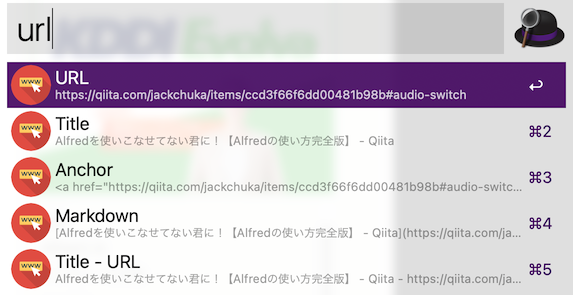
Recent Files
最近アクセスしたファイルやフォルダ、アプリケーションへ素早くアクセスできる。
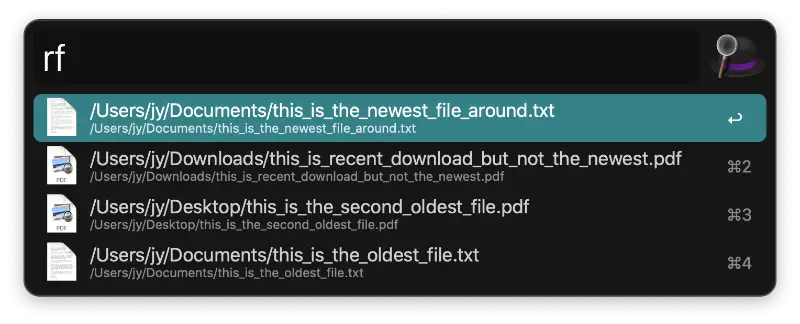
Terminal Finder
ファインダーで表示中のディレクトリへ移動した状態でターミナルを起動する。または、その逆。
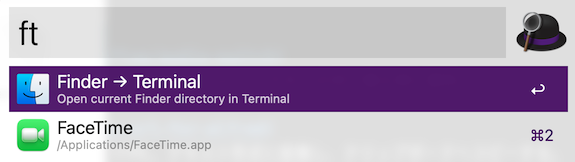
alfred-emoji
キーワードで絵文字を探しコピペできる。
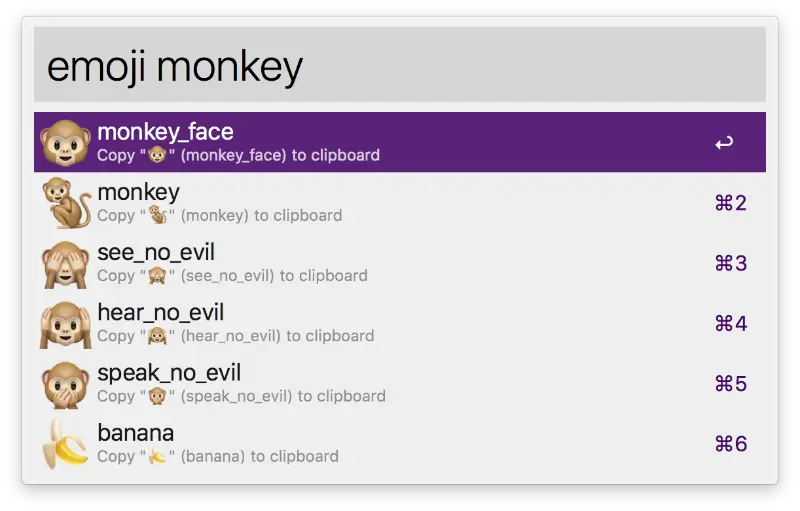
更新履歴
- 2025/02/18
- 利用頻度の少ないワークフローを削除
- 設定内容の最新化